где список связей определяет, как таблицы в списке имен таблиц связаны между собой. В частности для задания связи используется рассмотренное дополнение WHERE (WHERE имя_табмщы1.1шя_поля1 = 1шя_таблицы2.имя_поля2).
Примеры:
· SELECT Tities.Title, Publishers. [Company Name} FROM Titles. Publishers WHERE Titles. Pubid = Publishers. Pubid определяет выбор названий книг (Title) из таблицы названий (Titles) и названий издательств (Company Name) из таблицы издательств (Publishers). Дополнение WHERE определяет связь между таблицами (выбирается название книги и номер издательства из таблицы Titles, по номеру издательства в таблице издательств Publishers находится название издательства).
SELECT Tities.Title. Authors. Author, Publishers. [Company Name]
FROM Titles, Authors. Publishers WHERE Titles.auJd = Authors. au_id AND Tilles.pubid = Publishers. Pubid определяет выбор из всех трех таблиц полной информации по книге (название, автор, издательство).
В целом, язык SQL имеет широкий набор средств для организации различных запросов, о которых можно более подробно узнать из встроенной системы помощи Visual Basic.
Пример программы.
Модернизируем приведенную выше программу для просмотра таблиц баз данных для ввода SQL-запросов и отображения полученной информации. Добавим на форму текстовое окно для ввода SQL-запроса (нажатием клавиши ввода запрос вводится). Полученная информация динамически (соответственно запросу) формируется и отображается элементом управления Grid.
Форма показана на рис. 5.24, пример ввода запроса и таблица с информацией — на рис. 5.25. 
Текст программы:
Option Explicit
Const vbOFNPATHMUSTEXIST = &H800&
Const vbOFNFILEMUSTEXIST = S.H1000&
Private Sub Coinmandl_Click () Combol.Clear
CommonDialogI.DefaultExt = “MDB” CommonDiaiogI.FiieName = “”
CommonDialogI.Filter = “Базы данных Access(*.MDB)|*.MDB”
CommonDialogI.Flags = vbOFNPATHMUSTEXIST
CommonDialogI.Action = 1
If CommonDialogl.FileName = “” Then Exit Sub
OpenDataBase CommonDialogI.FileName End Sub
Public Sub OpenDataBase(ByVal DataFile As String)
Dim I As Integer
Datal.Connect = “”
Datal.DatabaseName = DataFiie
Datal.Refresh
For I = 0 To Datal.Database.TableDefs.Count - 1
Combo 1.Addltem Datal.Database.TableDefs(I).Name
Next
Combol.Text = “”
End Sub
Public Sub FillGrid(ByVai Zapros As String)
Dim I As Integer, CellWidth As Integer
Datal.RecordSource = Zapros
Debug.Print Zapros
Datal.Refresh
Gridl.Cols = Datal.Recordset.Fields.Count
Debug.Print Gridl.Cols
Gridl.Row •= 0 ‘
For I = 0 To Datal.Recordset.Fields.Count - 1
Gridl.Coi = I
Gridl.Text = Datal.Recordset.Fields(I).Name Gridl.ColWidth(I) = TextWidth(Gridi.Text) + 100 . Next Datal.Refresh Datal.Recordset.MoveLast
Gridl.Rows = Datal.Recordset.RecordCount + 1 Datal.Recordset.MoveFirst Gridl.Row = 0
Do While Not Datal.Recordset.EOF Gridl.Row = Gridl.Row + 1
For I = 0 To Datal.Recordset.Fields.Count - 1 Gridl.Coi = 1 If IsNuil(Datal.Recordset.Fields(I).Value) Then
Gridl.Text =• “” Else
Gridl.Text = Datal.Recordset.Fields(I).Value End If
CellWidth =.TextWidth(Gridi.Text) + 100 If CellWidth > Gridi.ColWidth(I) Then Gridl.ColWidth(I) = CeilWidth
End If Next I
Datal.Recordset.MoveNext Loop End Sub
Private Sub Textl_KeyPress(KeyAscii As Integer)
If KeyAscii = 13 Then FillGrid Textl.Text
End If End Sub
ЗАКЛЮЧЕНИЕ
Автор надеется, что прочитавший эту книгу до конца и самостоятельно выполнивший на компьютере приведенные в ней примеры получил достаточные знания и навыки программирования на Visual Basic, позволяющие самостоятельно создавать программные системы.
Вы получаете в свои руки относительно простой, но очень эффективный инструмент для создания программ, работающих в операционной системе Windows. Эти программы могут иметь любую прикладную направленность: от простых баз данных для личного использования на работе и дома до профессиональных систем автоматизации производственной, торговой, банковской, страховой и других видов деятельности.
Вы делаете первые шаги, чтобы стать специалистом в области информационных технологий. Технологий, которые прокладывают дорогу в XXI век и в значительной степени определят дальнейшее развитие человечества.
Желаю Вам успехов на этом сложном, но очень перспективном пути.
Дата: 2019-07-24, просмотров: 257.